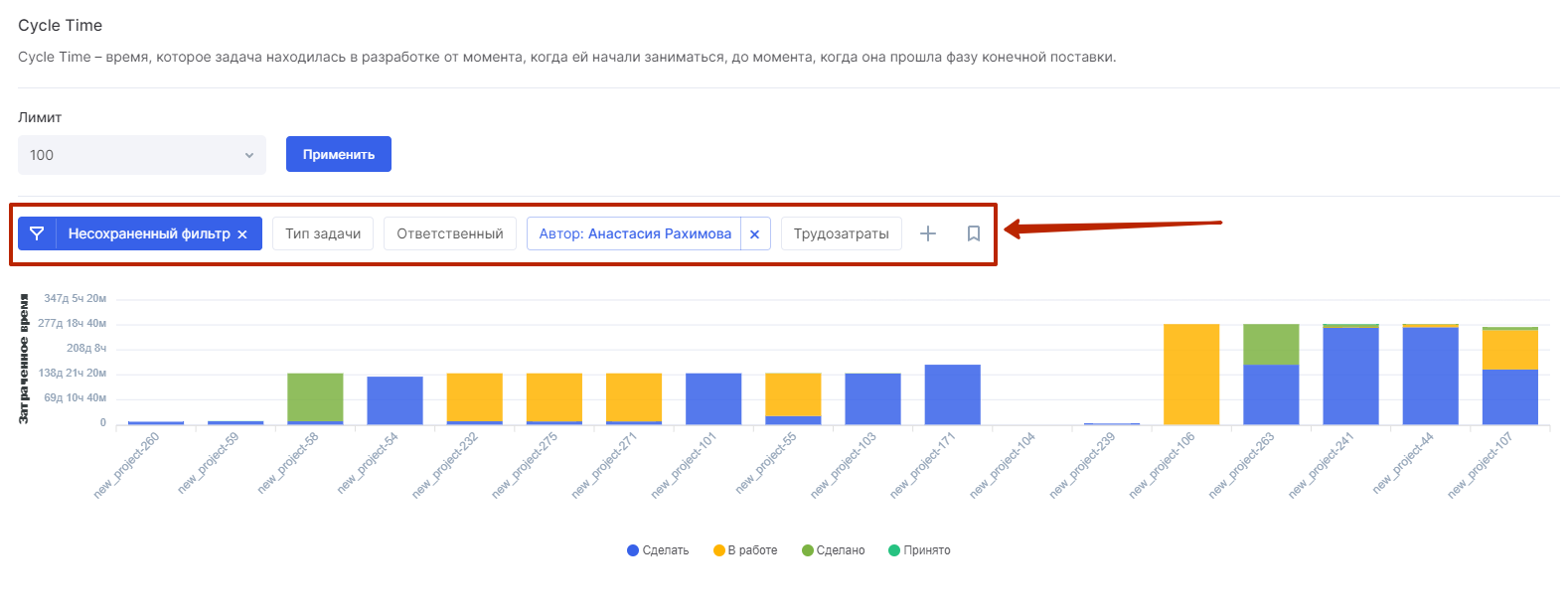-
keyboard_arrow_right keyboard_arrow_down
-
keyboard_arrow_right keyboard_arrow_down
-
keyboard_arrow_right keyboard_arrow_down
-
keyboard_arrow_right keyboard_arrow_down
-
keyboard_arrow_right keyboard_arrow_down
-
keyboard_arrow_right keyboard_arrow_down
-
keyboard_arrow_right keyboard_arrow_down
-
-
keyboard_arrow_right keyboard_arrow_down
-
keyboard_arrow_right keyboard_arrow_down
-
keyboard_arrow_right keyboard_arrow_down
-
keyboard_arrow_right keyboard_arrow_down
-
keyboard_arrow_right keyboard_arrow_down
-
-
keyboard_arrow_right keyboard_arrow_down
-
keyboard_arrow_right keyboard_arrow_down
-
keyboard_arrow_right keyboard_arrow_down
-
keyboard_arrow_right keyboard_arrow_down
-
keyboard_arrow_right keyboard_arrow_down
- Аспро.Agile
- Пользовательская документация Аспро.Agile
- Общее
- Отчеты
- Отчет по Cycle Time
Отчет по Cycle Time
Cycle Time — время, которое тратится непосредственно на выполнение задачи. Как правило, с момента отправки ее в работу и до завершения. Технически метрика Cycle Time — это часть Lead Time, но она не учитывает время, которая задача проводит в бэклоге.
Отчет по Cycle Time в Аспро.Agile отражает, сколько времени задача провела на каждом этапе рабочего процесса по мере своего выполнения — в бэклоге, в работе или на проверках.
Доступ к Cycle Time-отчету можно получить двумя способами:
I. Через деталку проекта:
В системе во вкладке «Agile» (1) откройте нужный проект (2).
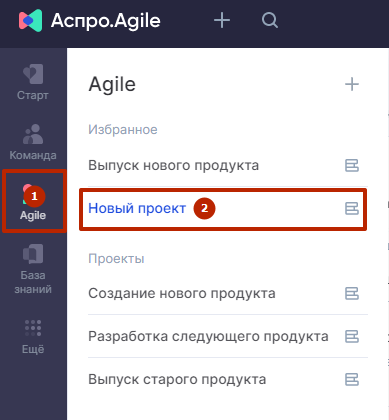
Откройте детальную страницу проекта (1) и перейдите во вкладку «Отчеты» (2).
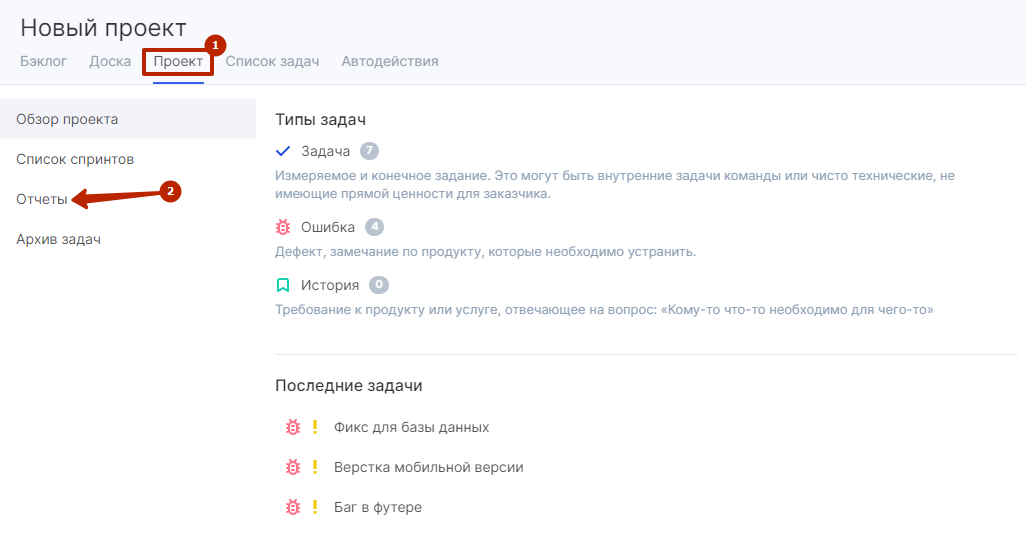
Затем выберите «Cycle Time» (3).
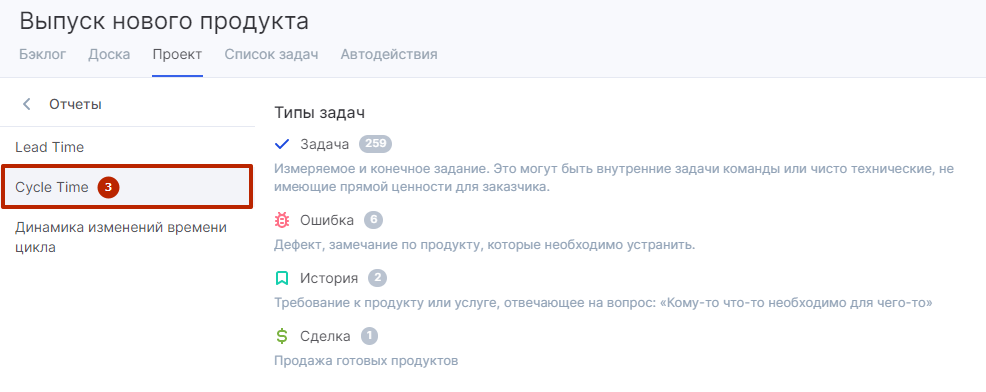
II. Через модуль «Отчеты» в системе:
Нажмите на пиктограмму модуля отчетов в нижней части боковой панели (1). В открывшейся вкладке выберите «Cycle Time» (2).
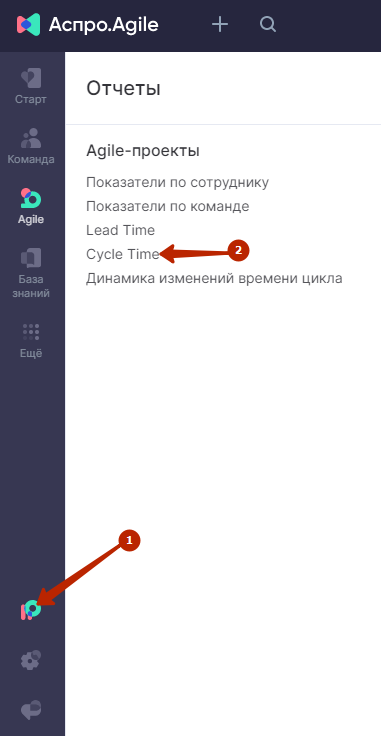
Затем выберите проект, данные с которого хотите получить.
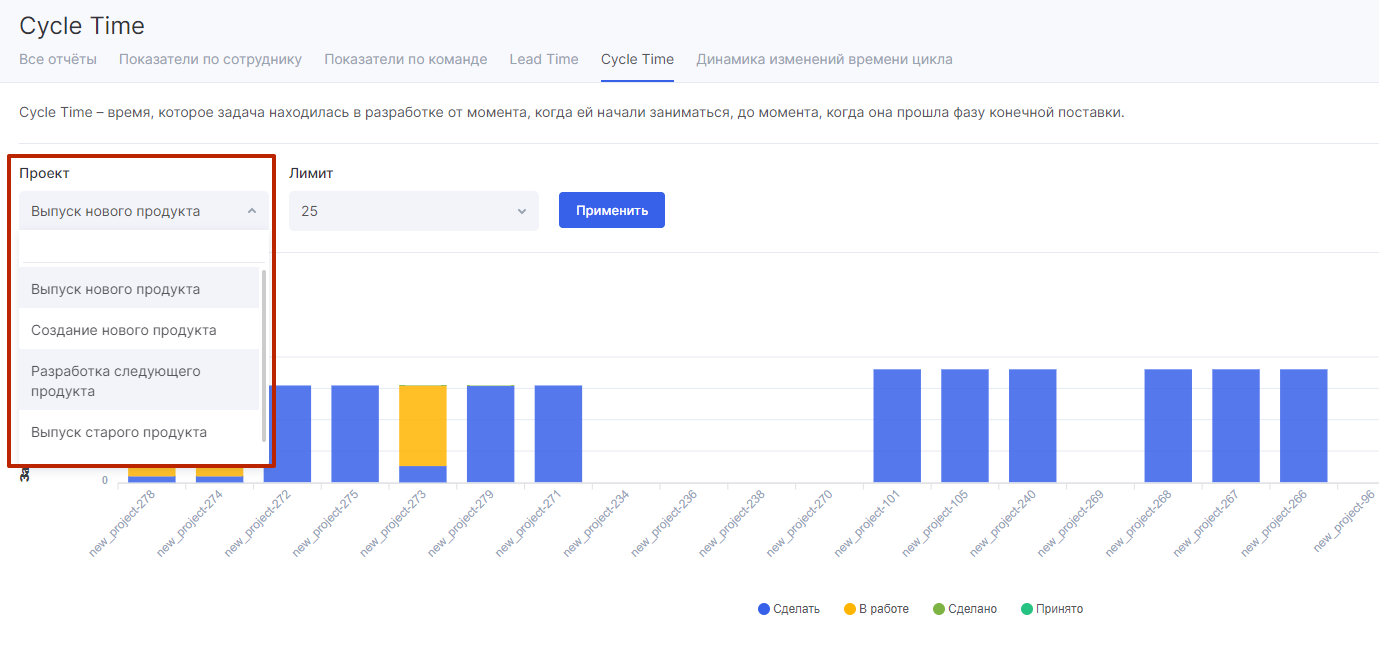
Работа с отчетом
Данные в отчете по Cycle Time представлены в виде диаграммы. Каждому столбцу в ней соответствует конкретная задача.
Для начала выберите подходящий лимит (1) — количество последних задач, с которых вы хотите получить данные — от 25 до 100. Нажмите «Применить» (2).
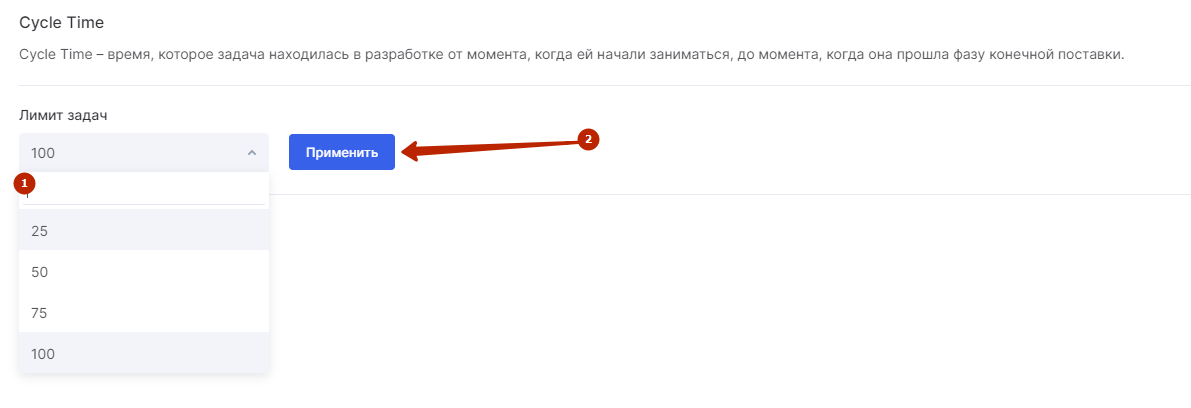
Данные по задачам в отчете можно фильтровать — по их типам, исполнителям, дате завершения и другим параметрам. Для этого используйте фильтр над диаграммой.